100 % 작업 : 무료 암호 보호 폴더 및 잠금 파일
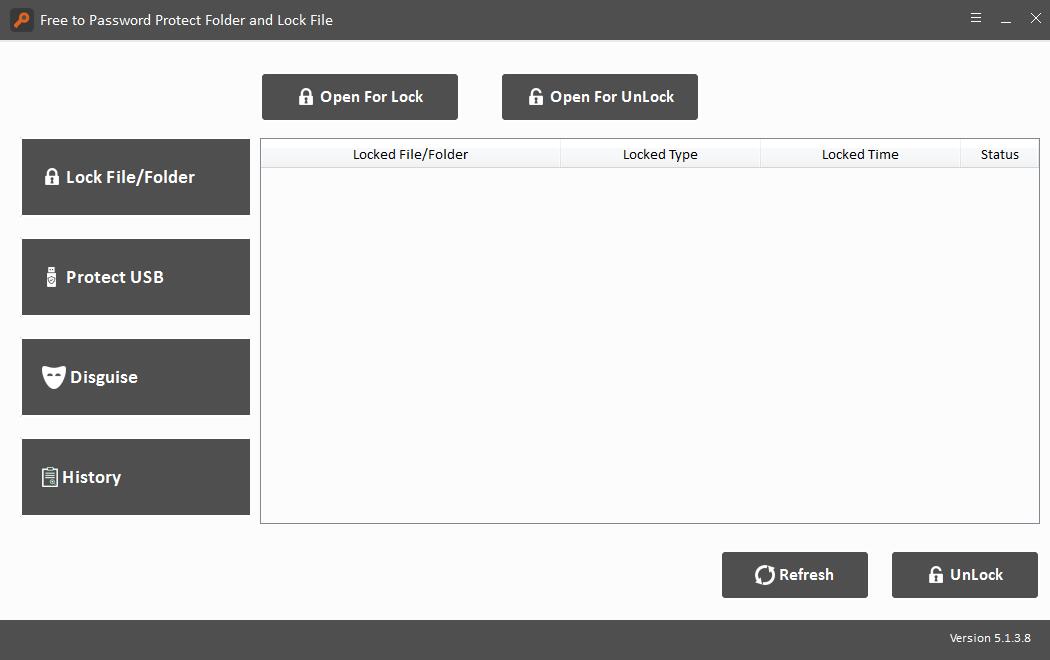
요약
Free to Password Protect Folder and Lock File 소프트웨어는 파일, 폴더, 하드 드라이브, 외장 하드 드라이브, USB 플래시 드라이브, SD 메모리 카드, 펜 드라이브 및 잠금 장치를 잠그고 숨기고 암호화하고 위장 할 수있는 완전 무료 폴더 암호 잠금 도구입니다. 더 많은 휴대용 저장 장치.
Free to Password Protect Folder and Lock File 개요
Free to Password Protect Folder and Lock File은 기밀 파일 / 폴더, 로컬 하드 드라이브, 외장 하드 드라이브, USB 플래시 드라이브, 펜 드라이브, SD 카드, 메모리 카드, 휴대 전화를 암호로 보호 할 수있는 고급 무료 암호화 프로그램입니다. 태블릿, CD, DVD 및 기타 휴대용 저장 장치. Windows 사용자에게 파일 (사진, 비디오, 문서, 아카이브, 오디오 파일 등), 폴더, 로컬 하드 드라이브, 파티션, 외부 하드 드라이브, USB 드라이브를 암호로 보호, 암호화 및 보호하는 무료 폴더 잠금 및 데이터 보안 솔루션을 제공합니다. , SD 카드, CD 드라이브 및 기타 이동식 저장 장치. 파일 / 폴더 / 드라이브를 암호로 보호하고 숨기거나 숨김 해제 할 수 있으며 휴지통, 프린터, 네트워크 다이얼링 및 네트워크 환경과 같은 폴더를 위장 할 수 있습니다. 안정적이고 안전하며 신뢰할 수있는 무료 폴더 암호 잠금 소프트웨어입니다.
Windows 10 / 8 / 7 / XP / Vista에서 무료로 폴더를 보호하고 파일을 잠그는 방법
컴퓨터에 무료 폴더 잠금 소프트웨어를 다운로드, 설치 및 실행하십시오.
파일 또는 폴더 암호 보호 / 잠금 해제
"파일 / 폴더 잠금"을 클릭 한 다음 "잠금을 위해 열기"버튼을 클릭하여 컴퓨터에서 파일 또는 폴더를 선택합니다. 그런 다음 비밀번호를 입력하고 잠금 유형을 선택하십시오. 잠긴 파일을 선택하고 "Unlock"버튼을 클릭하고 파일 잠금을 해제하려면 암호를 입력합니다.
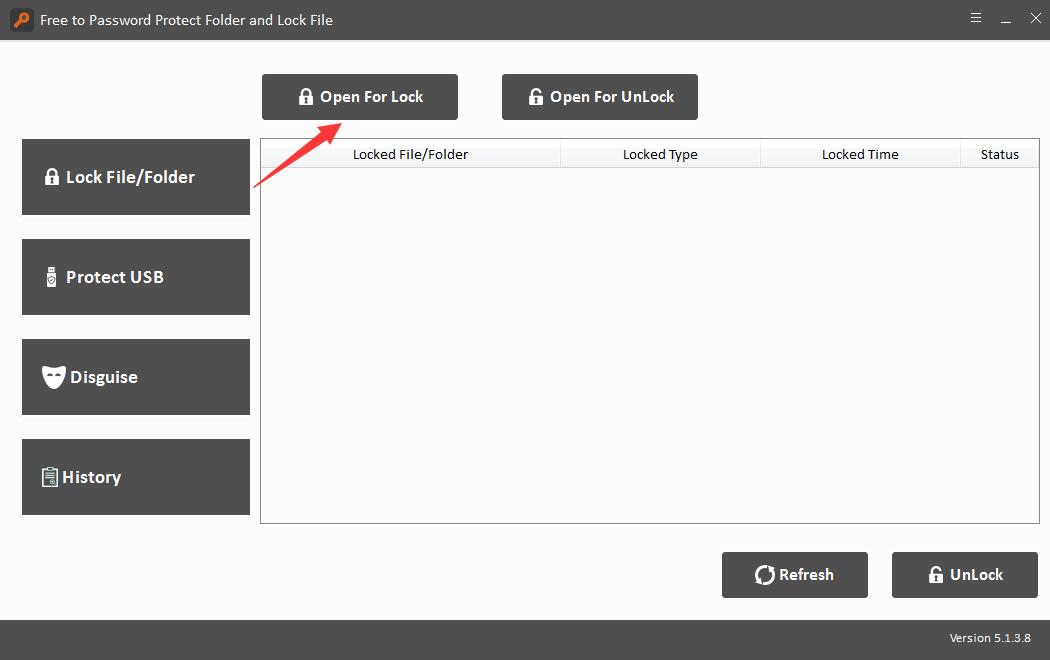
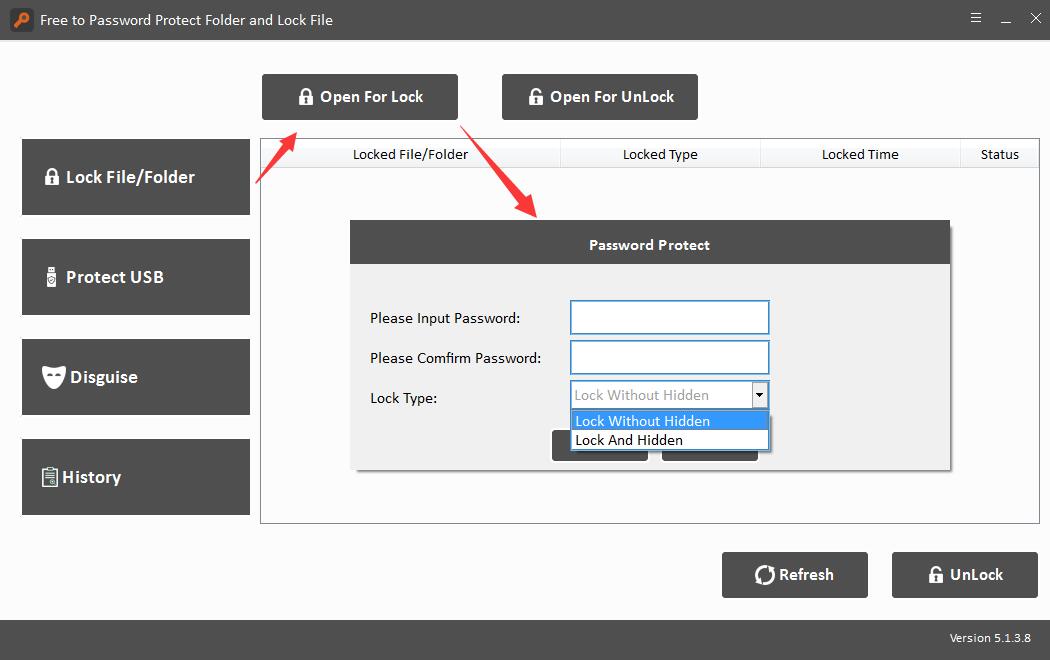
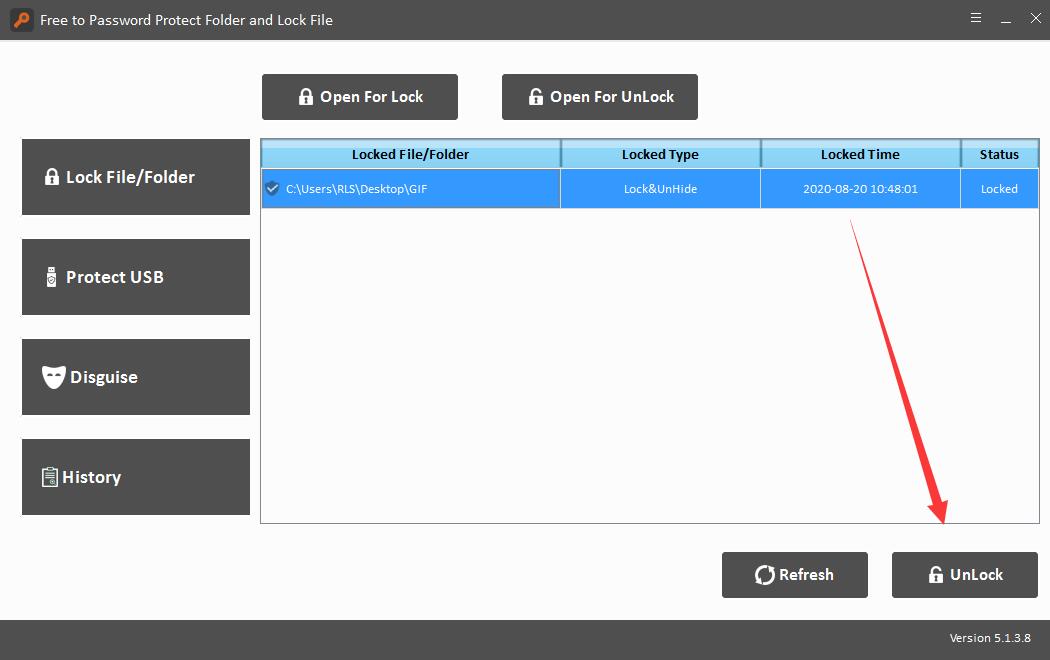
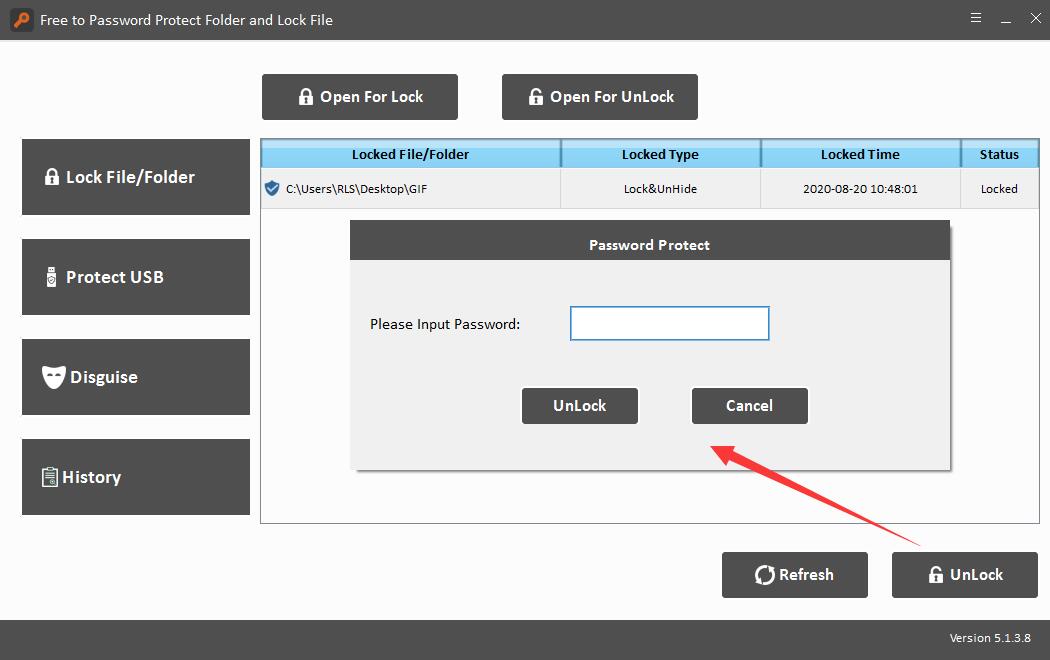
비밀번호 보호 또는 USB 드라이브 잠금 해제
"Protect USB"버튼을 클릭하고, 드라이브를 선택하고 "Password USB Drive"버튼을 클릭하고, 비밀번호를 입력하고 "Lock"버튼을 클릭합니다. 잠긴 드라이브를 선택하고 "잠금 해제"를 클릭하여 USB 드라이브의 잠금을 해제합니다.
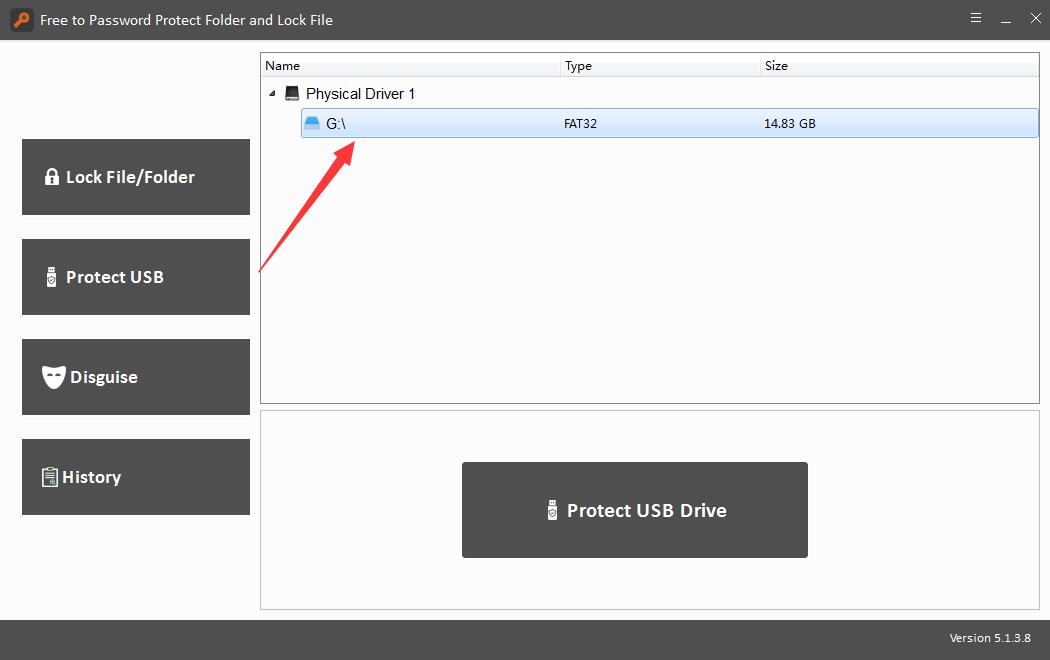
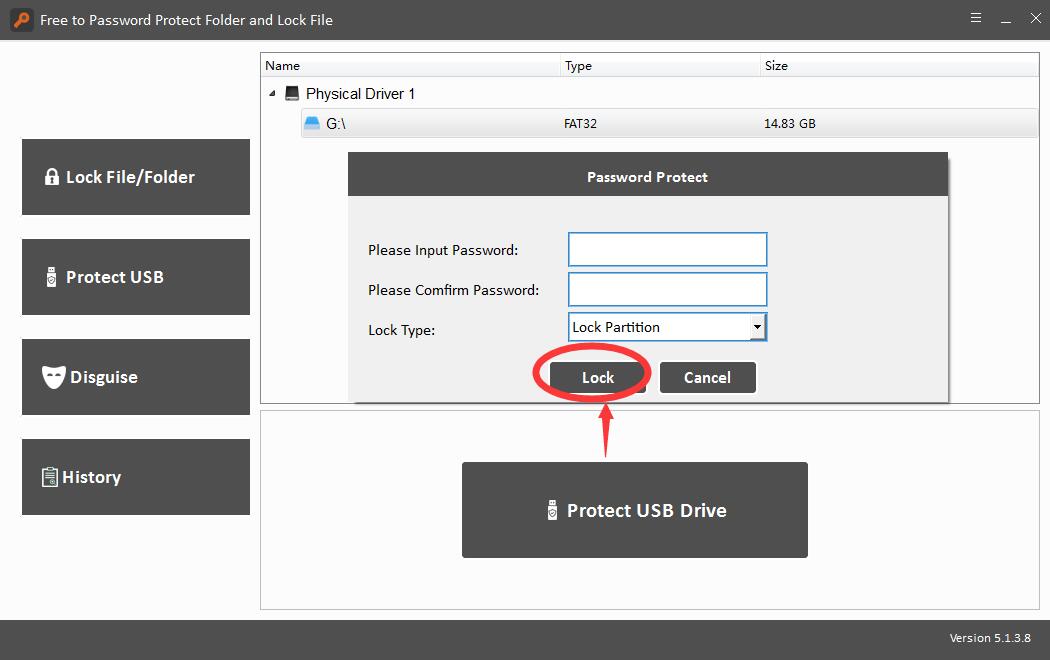
폴더 위장 / 비 위장
"Disguise"버튼을 클릭하고 "Disguise Folder"를 클릭하고 폴더를 선택하고 암호를 입력 한 다음 disguise 유형을 선택합니다 : Recycle, 프린터, 네트워크 다이얼링 또는 네트워크 환경. 위장 된 폴더를 선택하고 "비 위장"버튼을 클릭하면 폴더를 볼 수 있습니다.
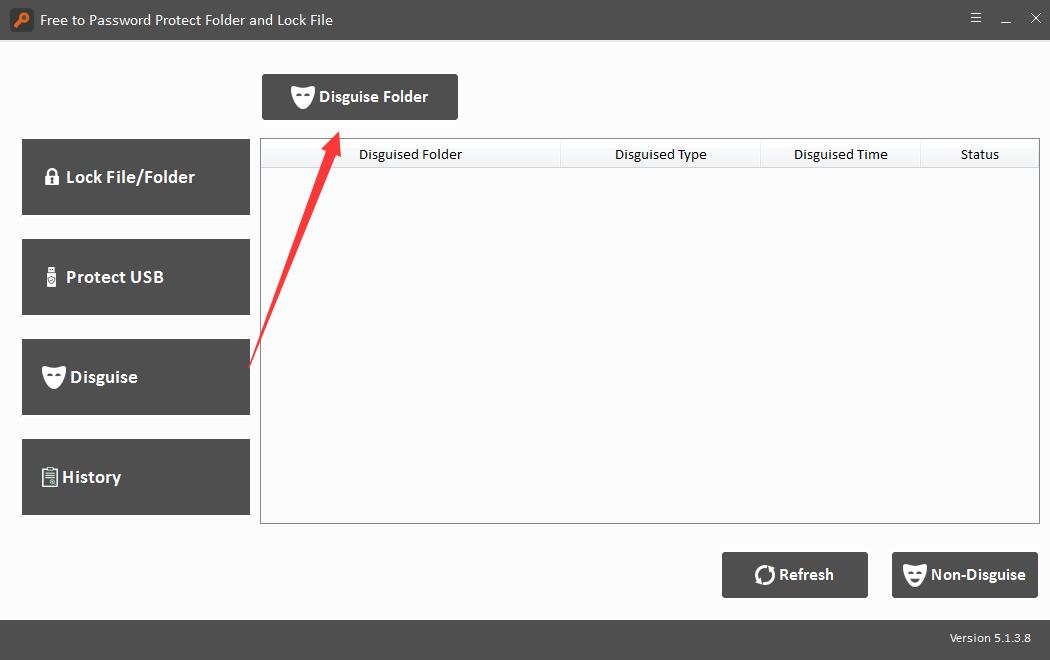

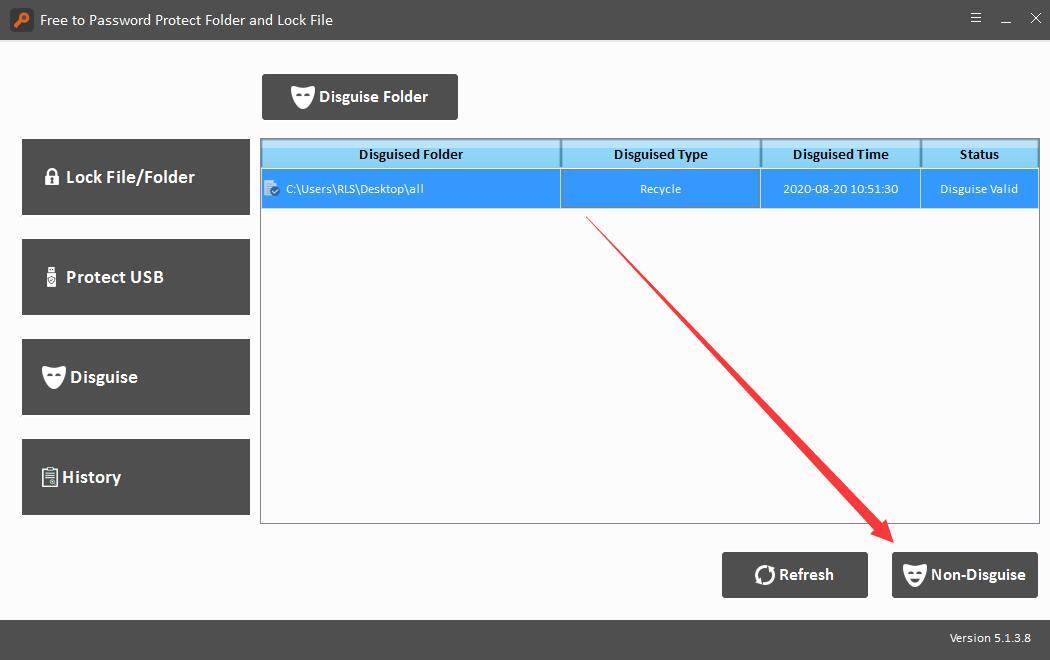
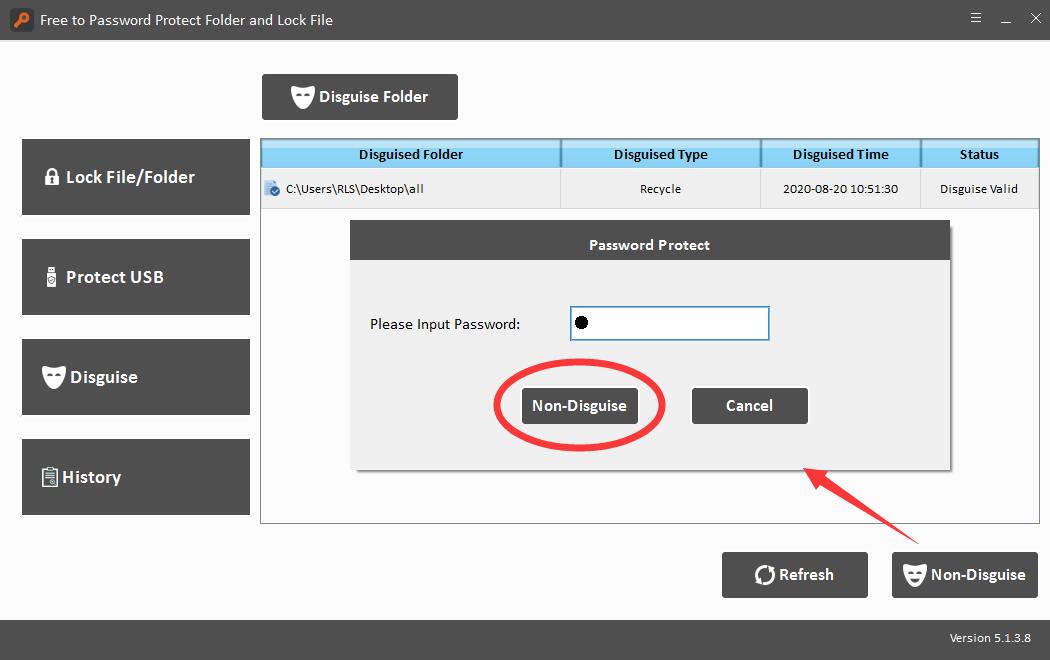
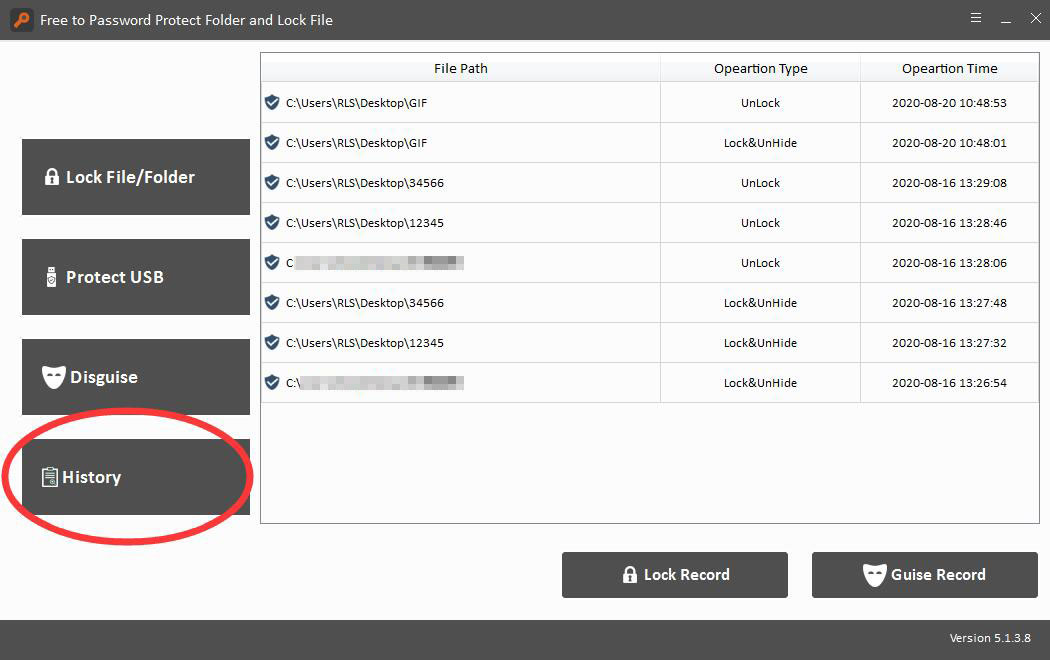
참고 : 파일 / 폴더를 암호화 한 후 비밀번호를 잊어 버리거나 분실 할 수 있습니다. support@any-screen-recorder.com 에 문의하여 비밀번호를 재설정하세요.
